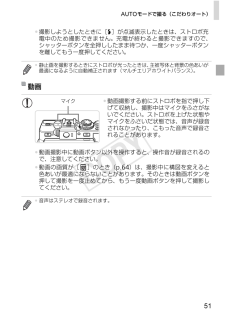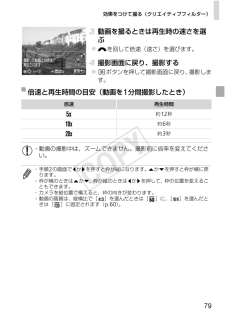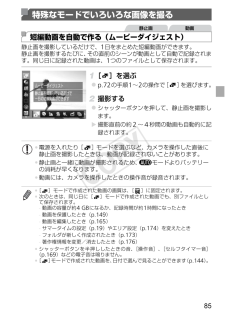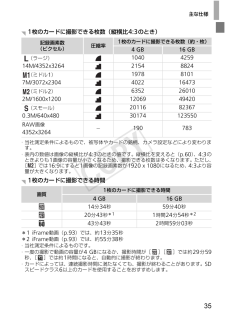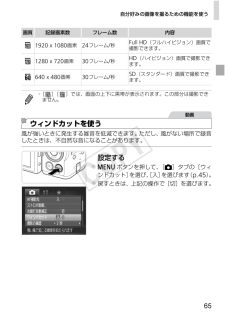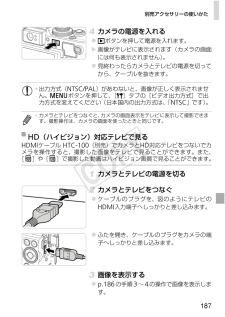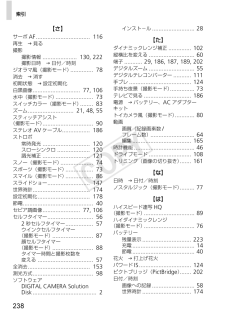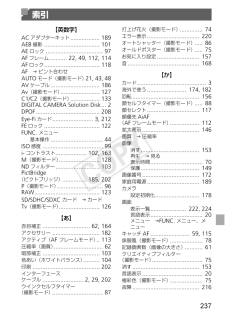Q&A
取扱説明書・マニュアル (文書検索対応分のみ)
"画質"1 件の検索結果
"画質"30 - 40 件目を表示
全般
質問者が納得多分G1Xでしょう。 センサーの大きさが大きいですからね。使いやすいのも此方でしょう。
4958日前view168
AUTOモードで撮る(こだわりオート)51*撮影しようとしたときに[h]が点滅表示したときは、ストロボ充電中のため撮影できません。充電が終わると撮影できますので、シャッターボタンを全押ししたまま待つか、一度シャッターボタンを離してもう一度押してください。*静止画を撮影するときにストロボが光ったときは、主被写体と背景の色あいが最適になるように自動補正されます(マ ルチエリアホワイトバランス)。動画*動画撮影する前にストロボを指で押し下げて収納し、撮影中はマイクをふさがないでください。ストロボを上げた状態やマイクをふさいだ状態では、音声が録音されなかったり、こもった音声で録音されることがあります。*動画撮影中に動画ボタン以外を操作すると、操作音が録音されるので、注意してください。*動画の画質が[ ]のとき(p.64)は、撮影中に構図を変えると色あいが最適にならないことがあります。そのときは動画ボタンを押して撮影を一度止めてから、もう一度動画ボタンを押して撮影してください。*音声はステレオで録音されます。マイク
効果をつけて撮る(クリエイティブフィルター)79動画を撮るときは再生時の速さを選ぶ zを回して倍速(速さ)を選びます。撮影画面に戻り、撮影する ボタンを押して撮影画面に戻り、撮影します。倍速と再生時間の目安(動画を1分間撮影したとき)倍速 再生時間約12秒約6秒約3秒*動画の撮影中は、ズームできません。撮影前に倍率を変えてください。*手順2の画面でqかrを押すと枠が縦になります。oかpを押すと枠が横に戻ります。*枠が横のときはoかp、枠が縦のときはqかrを押して、枠の位置を変えることもできます。*カメラを縦位置で構えると、枠の向きが変わります。*動画の画質は、縦横比で[ ]を選んだときは[ ]に、 [ ]を選んだときは[ ]に固定されます(p.60)。
85静止画を撮影しているだけで、1日をまとめた短編動画ができます。静止画を撮影するたびに、その直前のシーンが動画として自動で記録されます。同じ日に記録された動画は、1つのファイルとして保存されます。[ ]を選ぶ p.72の手順1~2の操作で[]を選びます。撮影する シャッターボタンを押して、静止画を撮影します。w 撮影直前の約2~4秒間の動画も自動的に記録されます。特殊なモードでいろいろな画像を撮る短編動画を自動で作る(ムービーダイジェスト)静止画 動画*電源を入れたり[ ]モードを選ぶなど、カメラを操作した直後に静止画を撮影したときは、動画が記録されないことがあります。*静止画と一緒に動画が撮影されるため、 Aモードよりバッテリーの消耗が早くなります。*動画には、カメラを操作したときの操作音が録音されます。*[ ]モードで作成された動画の画質は、 [ ]に固定されます。*次のときは、同じ日に[ ]モードで作成された動画でも、別ファイルとして保存されます。-動画の容量が約4GBになるか、記録時間が約1時間になったとき-動画を保護したとき(p.149)-動画を編集したとき(p.165)-サマータイムの設定(p....
自分好みの画像を撮るための機能を使う643種類の画質から選べます。それぞれの画質で1枚のカードに撮影できる時間については「主な仕様」(p.34)を参照してください。設定する mを押して、メニュー項目の[ ]を選んだあと、目的の項目を選びます(p.44)。w 設定した項目が表示されます。 戻すときは、上記の操作で[]を選びます。*シーンによっては思いどおりの効果が得られないことがあるので、事前に試し撮りをすることをおすすめします。動画の画質を変える動画
自分好みの画像を撮るための機能を使う62圧縮率を2種類から選べます。高画質から順に[ ](ファイン)、[](ノーマル)となります。それぞれの圧縮率で1枚のカードに撮影できる枚数については「主な仕様」(p.34)を参照してください。設定する mを押して、メニュー項目の[ ]を選びnボタンを押したあと、目的の項目を選びます(p.44)。w 設定した項目が表示されます。 戻すときは、上記の操作で[]を選びます。ストロボ撮影時に目が赤く写る現象を、自動補正して撮影できます。[内蔵ストロボ設定]画面を表示する nボタンを押して、[4]タブの[ストロボ制御]を選び、mを押します(p.45)。圧縮率(画質)を変える静止画赤目自動補正静止画
主な仕様35*当社測定条件によるもので、被写体やカードの銘柄、カメラ設定などにより変わります。*表内の数値は画像の縦横比が4:3のときの値です。縦横比を変えると(p.60)、4:3のときよりも1画像の容量が小さくなるため、撮影できる枚数は多くなります。ただし、[]では16:9にすると1画像の記録画素数が1920 x 1080になるため、4:3より容量が大きくなります。*1 iFrame動画(p.93)では、約13分35秒*2 iFrame動画(p.93)では、約55分38秒*当社測定条件によるものです。*一度の撮影で動画の容量が4 GBになるか、撮影時間が[ ][ ]では約29分59秒、[ ]では約1時間になると、自動的に撮影が終わります。*カードによっては、連続撮影時間に満たなくても、撮影が終わることがあります。SDスピードクラス6以上のカードを使用することをおすすめします。1枚のカードに撮影できる枚数(縦横比4:3のとき)記録画素数(ピクセル)圧縮率1枚のカードに撮影できる枚数(約・枚)4GB 16 GB(ラージ)1040 425914M/4352x3264 2154 8824(ミドル1)1978 810...
自分好みの画像を撮るための機能を使う65風が強いときに発生する雑音を低減できます。ただし、風がない場所で録音したときは、不自然な音になることがあります。設定する nボタンを押して、[4]タブの[ウィンドカット]を選び、[入]を選びます(p.45)。 戻すときは、上記の操作で[切]を選びます。画質 記録画素数 フレーム数 内容1920 x 1080画素24フレーム/秒Full HD(フルハイビジョン)画質で撮影できます。1280 x 720画素30フレーム/秒HD(ハイビジョン)画質で撮影できます。640 x 480画素30フレーム/秒SD(スタンダード)画質で撮影できます。*[][ ]では、画面の上下に黒帯が表示されます。この部分は撮影できません。ウィンドカットを使う動画
別売アクセサリーの使いかた187カメラの電源を入れる 1ボタンを押して電源を入れます。w 画像がテレビに表示されます(カメラの画面には何も表示されません)。 見終わったらカメラとテレビの電源を切ってから、ケーブルを抜きます。HDMIケーブル HTC-100(別売)でカメラとHD対応テレビをつないでカメラを操作すると、撮影した画像をテレビで見ることができます。また、[ ]や[ ]で撮影した動画はハイビジョン画質で見ることができます。カメラとテレビの電源を切るカメラとテレビをつなぐ ケーブルのプラグを、図のようにテレビのHDMI入力端子へしっかりと差し込みます。 ふたを開き、ケーブルのプラグをカメラの端子へしっかりと差し込みます。画像を表示する p.186の手順3~4の操作で画像を表示します。*出力方式(NTSC/PAL)があわないと、画像が正しく表示されません。nボタンを押して、[3]タブの[ビデオ出力方式]で出力方式を変えてください(日本国内の出力方式は、「NTSC」です)。*カメラとテレビをつなぐと、カメラの画面表示をテレビに表示して撮影できます。撮影操作は、カメラの画面を使ったときと同じです。HD(ハ...
索引238【さ】サーボAF................................. 116再生 i見る撮影撮影情報..................... 130, 222撮影日時 i日付/時刻ジオラマ風(撮影モード).............. 78消去 i消す初期状態 i設定初期化白黒画像............................. 77, 106水中(撮影モード)....................... 73スイッチカラー(撮影モード)........ 83ズーム............................ 21, 48, 55スティッチアシスト(撮影モード)............................... 90ステレオAVケーブル................. 186ストロボ常時発光............................. 120スローシンクロ.................... 120調光補正............................. 121スノー(撮影モード).......................
237【英数字】ACアダプターキット.................. 189AEB撮影.................................. 101AEロック................................... 97AFフレーム........... 22, 49, 112, 114AFロック.................................. 118AF iピント合わせAUTOモード(撮影モード) 21, 43, 48AVケーブル.............................. 186Av(撮影モード)........................ 127C1/C2(撮影モード).................. 133DIGITAL CAMERA Solution Disk... 2DPOF.................... ................... 208Eye-Fiカード......................... 3, 212FEロック.................................. 1...
- 1